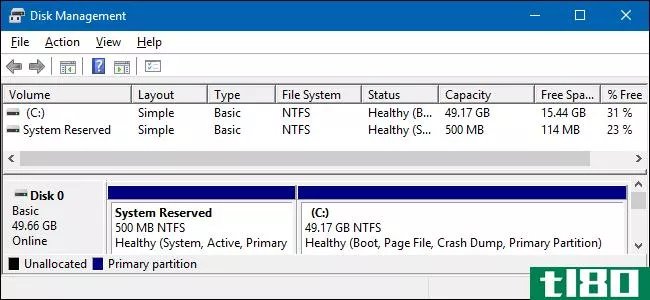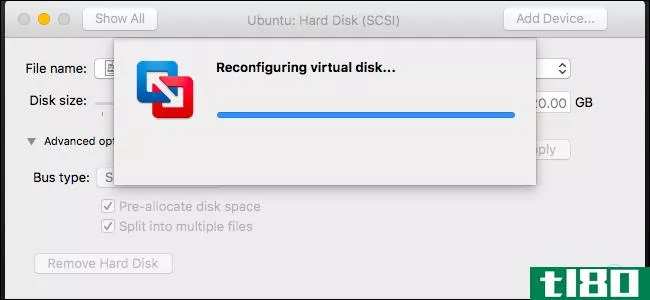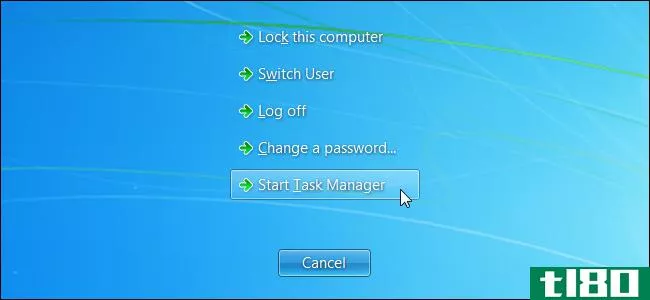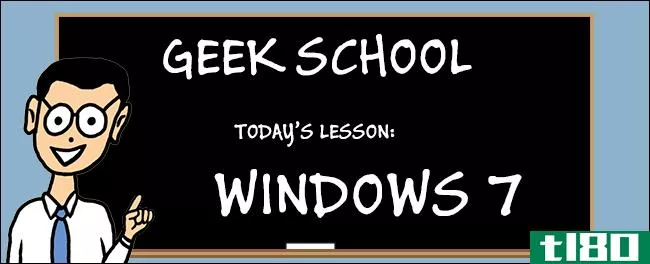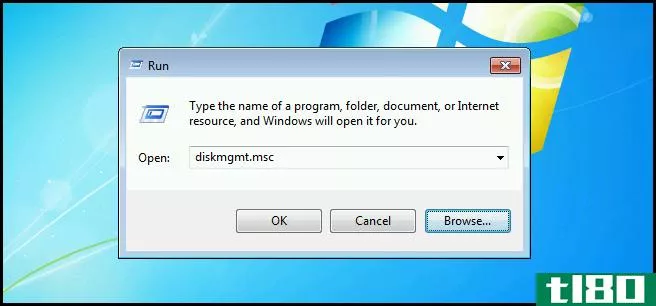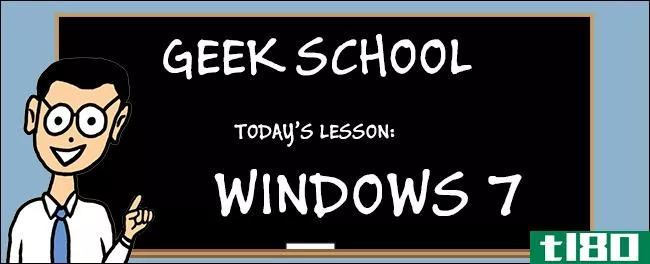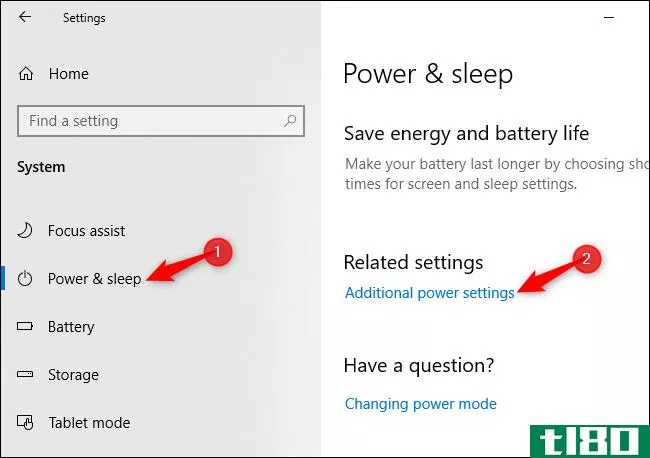初学者极客:在Windows7中减少磁盘使用的简单技巧
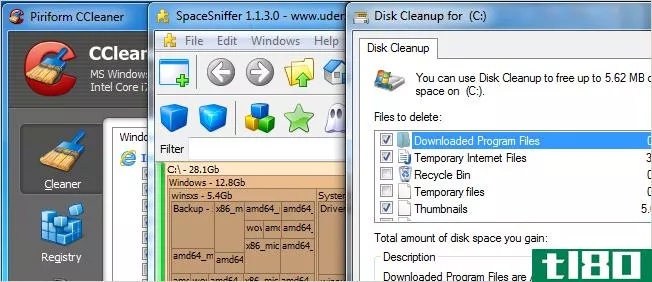
如果你想知道是什么占据了你硬盘的空间,那么你来对地方了。在今天的文章中,我们将向您展示如何从计算机中删除不需要的文件。
首先让我们看看是什么占据了你的硬盘。我们建议您下载SpaceSniffer。一旦你启动它,它将映射你的硬盘,并显示大文件和文件夹在你的系统。SpaceSniffer附带了一本用户手册,向您展示了使用SpaceSniffer可以做的每一件整洁的事情。
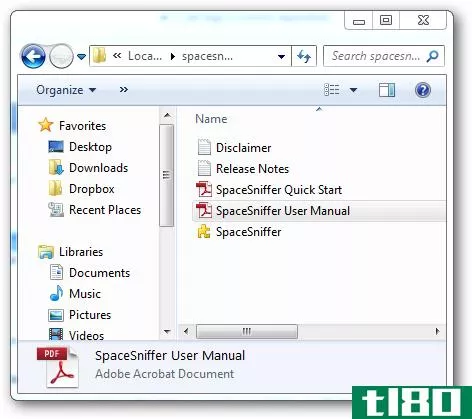
我们最喜欢的是:过滤临时文件…
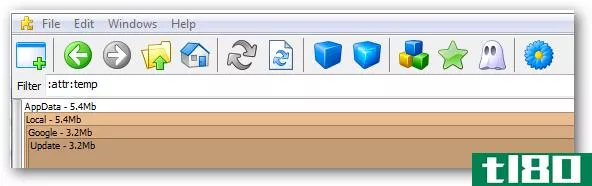
…或者找到我们已经一年多没有接触过的文件;它们通常是很好的删除对象。

在所有的档案中,页面文件.sys以及hiberfil.sys公司在太空嗅探器中脱颖而出;它们占据了我们6 GB的硬盘空间。
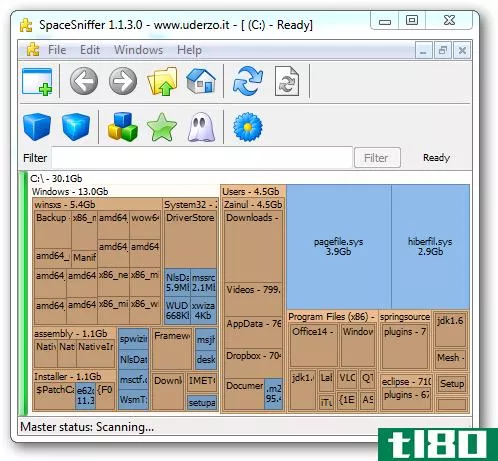
在默认安装中,Windows创建一个页面文件(虚拟内存)Windows用来保存程序或内存中与内存不匹配的部分。Microsoft建议我们不要删除此文件—即使您有大量内存。但是,我们可以删除hiberfil.sys公司从我们的系统,我们写了一个如何做的指令。
清理还原点
安装程序或驱动程序会使Windows运行缓慢或无法预测。Windows维护还原点,并使用它们将电脑的系统文件和程序返回到一切正常的时间。但是,恢复点确实占用了硬盘中的大量空间。我们可以使用磁盘清理来删除还原点,但是如果您决定这样做,您将无法回滚系统。从“开始”菜单中查找“磁盘清理”,并以管理员身份运行。
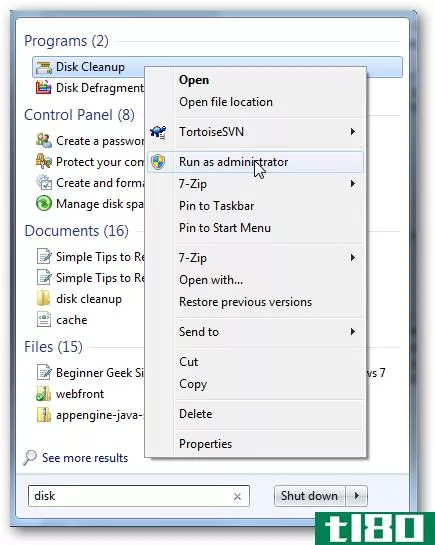
磁盘清理减少了不必要文件的数量。它允许您删除临时文件,清空回收站,删除各种系统文件和其他不再需要的项目。
打开“更多选项”选项卡并单击“清理”按钮。
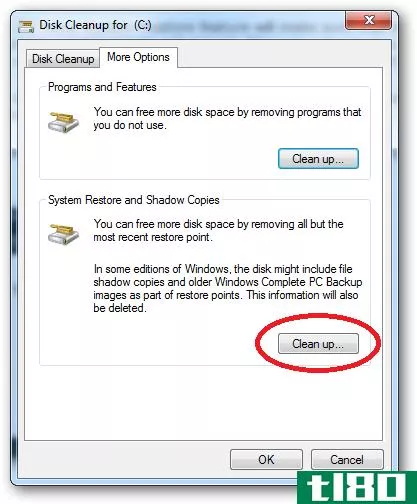
您可能需要考虑安排磁盘清理,以便不时从PC中删除旧文件和临时文件。
使用ccleaner获得更多空间
虽然磁盘清理是一个伟大的工具来删除垃圾文件,CCleaner给你更多的选择来清理你的电脑。CCleaner默认设置允许清理IE垃圾文件、Windows资源管理器缓存和系统转储。
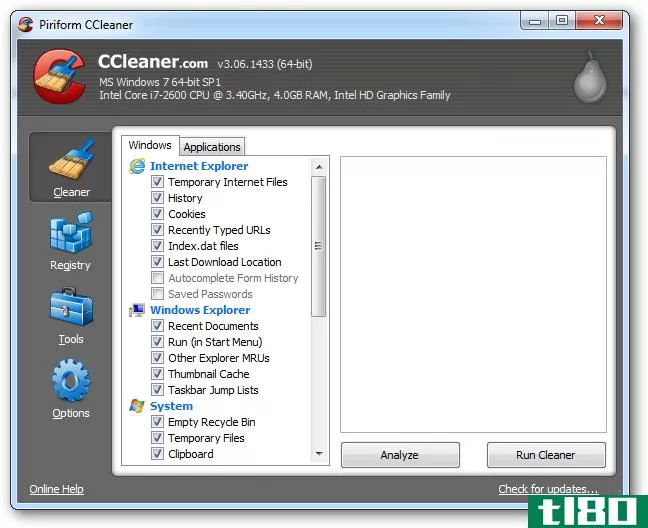
转到“应用程序”选项卡,您会发现可以有选择地从每个应用程序中删除不需要的文件。例如,您可以选择清理Firefox cookies,但不能清理Chrome cookies。
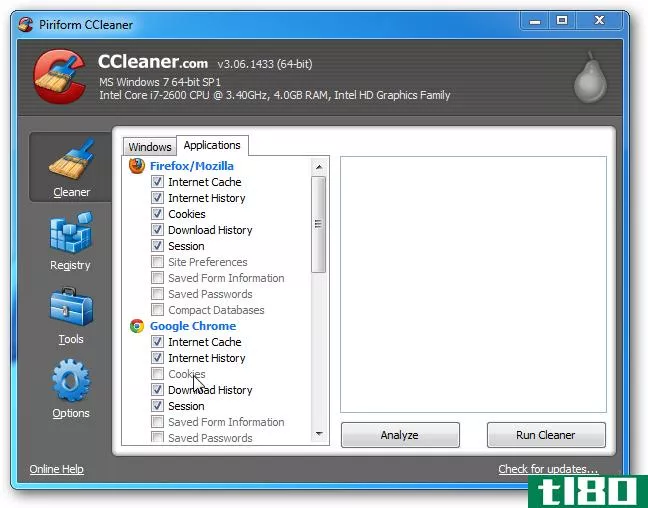
Windows维护一组注册表文件,用于存储PC的设置,例如,桌面使用的背景。每当我们卸载程序时,一些未使用的文件关联可能仍然挂在注册表中,超时您的注册表可能会变得臃肿,并减慢您的电脑。CCleaner为您提供了一个简单的方法来清理您的注册表。单击注册表图标,执行问题扫描,然后单击“修复所选问题按钮”清理注册表。
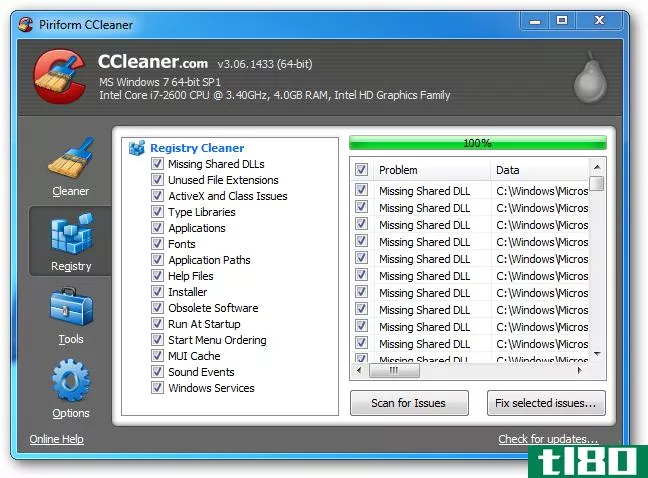
CCleaner提供了一套工具来删除不需要的文件。它的卸载加载文件的速度远远快于Windows卸载“添加删除程序”。
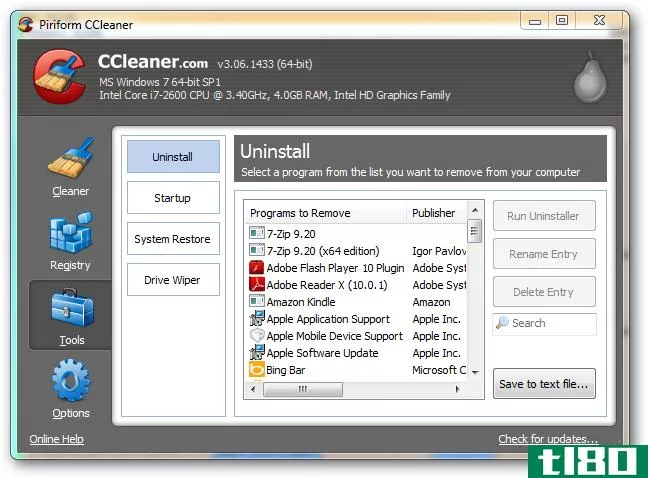
CCleaner中的系统还原比磁盘清理提供了更多删除系统还原点的选项。它会灰显上一个系统还原点,因此出于安全原因,您无法删除它。
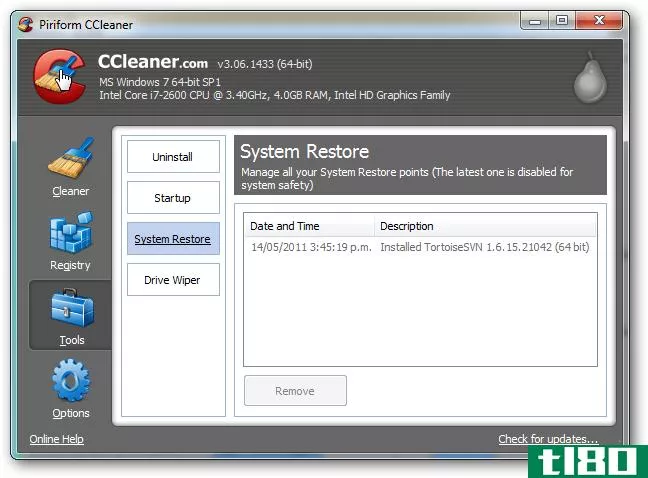
Windows不会删除您删除的实际数据,它只是删除对该文件的引用,并在您保存新数据时覆盖它。这会带来风险;一些聪明的极客可能会潜入你的电脑,在Windows重写数据之前重建你的数据。如果您担心,您可以指示CCleaner使用“Drive-Wiper”清除此类数据。
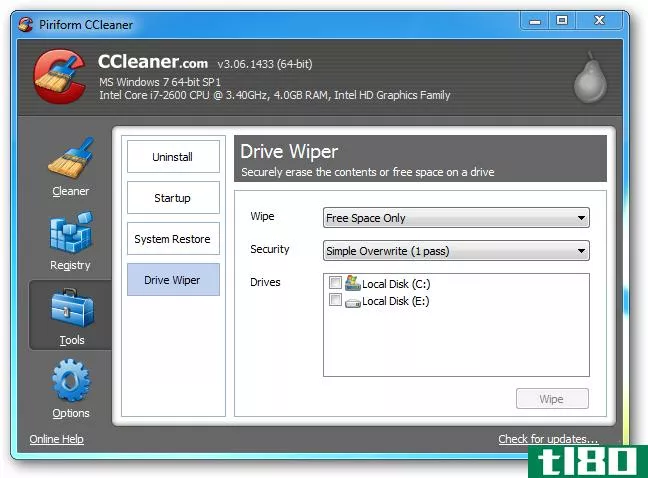
有两种类型的擦除,自由空间和整个驱动器。除非要擦除驱动器中的每个文件,否则应选择“仅可用空间”。
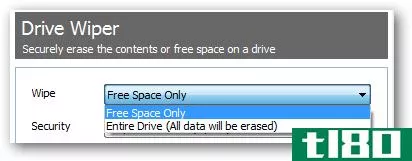
CCleaner提供了一些安全选项,但是在大多数情况下,简单的覆盖就足够了。
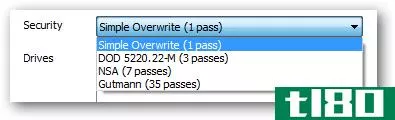
转到“选项”的“高级设置”并确保选择“将所有设置保存到INI文件”。你也可以安排它定期清洁你的电脑。
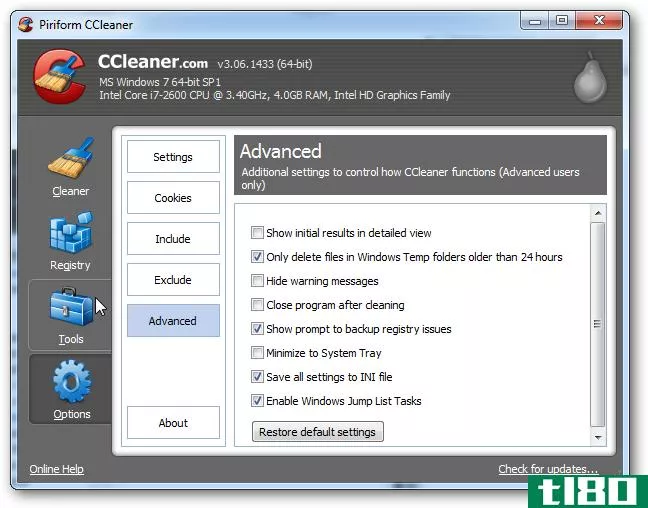
我们希望我们的提示能帮助您找回硬盘空间。欢迎在评论部分与其他读者分享任何其他技巧。
- 发表于 2021-04-12 22:44
- 阅读 ( 163 )
- 分类:互联网
你可能感兴趣的文章
系统保留的分区是什么?你能删除它吗?
...,刚好在安装程序为主系统分区分配空间之前。 相关:初学者极客:如何在你的电脑上重新安装Windows 你能删除系统保留的分区吗? 你真的不应该弄乱系统保留的分区,把它放在一边是最简单最安全的。 默认情况下,Windows会隐...
- 发布于 2021-04-07 07:20
- 阅读 ( 208 )
如何在vmware中的预分配磁盘和可扩展磁盘之间进行转换
...磁盘从可增长转换为预分配,以获得最佳性能。 相关:初学者极客:如何创建和使用虚拟机 只能在VMware Fusion或VMware Workstation中执行此操作。VMware Player不包含必要的命令。VMware Player总是创建可随时间扩展的可扩展磁盘,如果不...
- 发布于 2021-04-07 13:19
- 阅读 ( 201 )
如何缩小virtualbox虚拟机并释放磁盘空间
...缩。但您可以使用隐藏命令手动收缩动态磁盘。 相关:初学者极客:如何创建和使用虚拟机 请记住,这只会缩小磁盘,如果它的大小增长,你已经删除了数据。所以,如果你只是创建了一个动态磁盘,这不会缩小它。但是,如...
- 发布于 2021-04-07 14:42
- 阅读 ( 246 )
初学者极客:关于使用windows任务管理器,每个windows用户都需要知道什么
Windows任务管理器是每个Windows用户的重要工具。它可以告诉你为什么你的电脑慢,并帮助你处理行为不端和资源饥渴的程序,无论他们是消耗CPU,RAM,磁盘,或网络资源。 windows8(现在的windows10)拥有迄今为止最好的内置任务管...
- 发布于 2021-04-11 17:22
- 阅读 ( 175 )
极客学校:学习Windows7–监控、性能和保持windows最新
...:在大多数情况下,默认值是可以接受的。 资源监视器 Windows7资源监视器在一个易于使用的界面中提供了总体CPU、磁盘、网络和内存利用率的快速摘要。您可以将其视为任务管理器的更详细版本。 要打开资源监视器,请按Win+R...
- 发布于 2021-04-11 23:53
- 阅读 ( 179 )
极客学校:学习windows 7–管理磁盘
...相同的数据写入磁盘两次,因此写入时间要慢得多。 在Windows7中创建条带化卷 创建条带化卷是通过磁盘管理控制**成的,要打开它,请按Windows+R键盘打开一个运行框,然后键入磁盘管理.msc然后按enter。 下面您可以看到我有两个1...
- 发布于 2021-04-12 01:02
- 阅读 ( 173 )
极客学校:学习Windows7–配置设备
在这个版本的Geek School中,我们将介绍windows7中的硬件配置。来加入我们吧。 请务必查看本系列的其他文章(到目前为止) 介绍如何去极客学校 升级和迁移 管理磁盘 硬件和应用程序配置目标占考试的14%。虽然在这些部分中没...
- 发布于 2021-04-12 01:06
- 阅读 ( 150 )
极客学校:学习windows 7–升级和迁移
...的第二期中,我们将从学习参加认证考试的角度为您介绍Windows7的升级和迁移。 请务必查看本系列的其他文章(到目前为止) 介绍如何去极客学校 配置设备 管理磁盘 我们猜测你们中的大多数人以前都升级或安装过Windows7,但...
- 发布于 2021-04-12 01:17
- 阅读 ( 158 )
使用和定制windows8的最佳文章
...始屏幕 如何在桌面浏览器中打开Windows 8 Metro Web互动程序 初学者:如何在Windows8中禁用活动磁贴 微软改进Windows8开始屏幕的5种方法 windows 8应用程序(以前称为metro应用程序) Metro屏幕提供对Windows8应用程序(以前称为Metro应用程...
- 发布于 2021-04-12 06:41
- 阅读 ( 234 )
维护windows pc的35个最佳提示和窍门
...sky拯救盘清洁感染的PC 使用自动运行手动清洁受感染的PC 初学者:在使用病毒之前扫描文件 下载前确保下载是安全的 这里有一个超级简单的技巧来击败假冒的反病毒恶意软件 分析并减少磁盘使用量 如果在整理多个文件的过程...
- 发布于 2021-04-12 10:15
- 阅读 ( 213 )